はじめに
このドキュメントでは、ワイヤレスローカルエリアネットワーク(LAN)コントローラ(WLC)の複数の使用例と設定について説明します。
前提条件
要件
WLCに関する基本的な知識と、ルーティングおよびスイッチングに関する基本的な知識があることが推奨されます。
使用するコンポーネント
このドキュメントの内容は、特定のソフトウェアやハードウェアのバージョンに限定されるものではありません。
ワイヤレスネットワークの速度問題
ワイヤレスローカルエリアネットワーク(WLAN)の速度の問題は、ワイヤレスネットワークとクライアントデバイスの両方のさまざまな要因によって発生する可能性があります。これらの問題をトラブルシューティングするには、ネットワークとデバイスの両方を調べる必要があります。 WLCを取り扱う場合、ワイヤレスネットワークが速度とパフォーマンスに最適化されていることを確認するために実行する必要がある設定チェックがいくつかあります。WLCとクライアント側の両方で実行できるチェックを次に示します。
クライアントデバイス上のチェック
クライアントマシンで確認する最も重要なことは、信号強度です。
1. 信号強度:クライアントデバイスのWi-Fi信号強度を確認します。信号が弱い場合、デバイスの接続に問題が発生するか、速度が遅くなる可能性があります。ワイヤレスアクセスポイント(AP)またはWi-Fiルータの近くに移動して、信号が改善されるかどうかを確認します。
1.1. Windowsマシンでの信号強度とSSIDのチェック:
最初に、ネットワークのパフォーマンスが低下しているクライアントデバイスを確認します。クライアントが正しいワイヤレスネットワークに接続されていること、およびクライアントの信号が強いことを確認します。
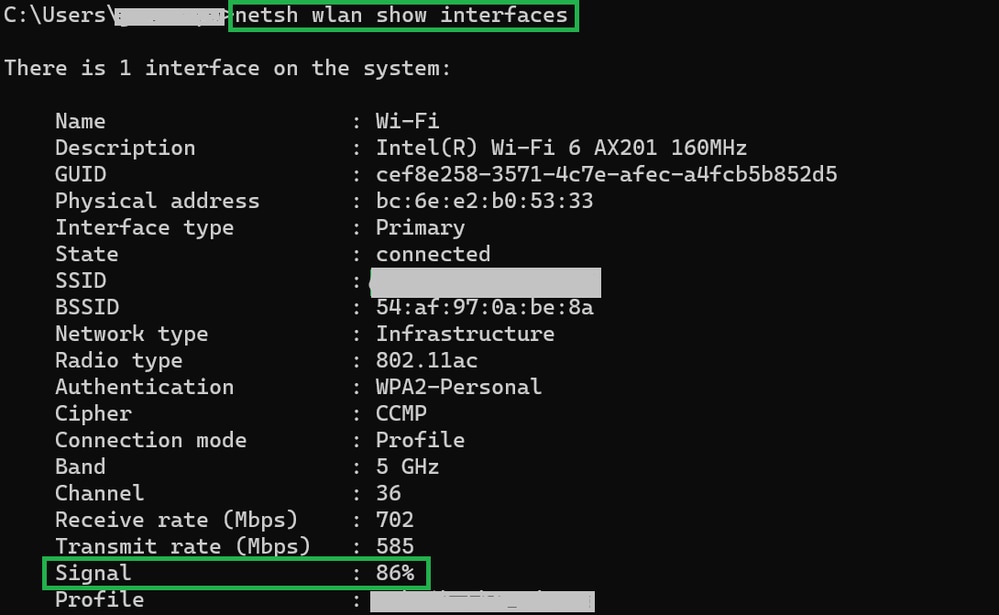 Windows PCの信号強度を確認するコマンド
Windows PCの信号強度を確認するコマンド
1.2. MacBookでの信号強度とSSIDのチェック:
Macでは、Wi-Fi信号強度のチェックはワンクリック操作です。上部のメニューバーにあるWi-Fiアイコンをクリックし、Option Keyを押したままにします。ドロップダウンメニューで、他のネットワーク関連の情報のホストと一緒にWi-Fi信号強度(RSSI値(dBm))を表示できるようになりました。
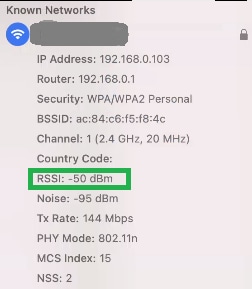 MACの信号強度
MACの信号強度
WLCでの設定チェック
WLCの設定の問題による速度低下の問題に関連するいくつかの使用例を次に示します。
使用例1:データレート
データレートとは、ワイヤレスデバイスがネットワークと通信できる伝送速度のことです。これらのデータレートは通常、メガビット/秒(Mbps)で測定され、WLCでサポートされるワイヤレス規格とテクノロジーによって異なります。 速度低下の主な理由の1つは、データレートが低い状態が必須およびサポート状態に設定されていることです。
シスコでは、パフォーマンスと効率を向上させるために、ワイヤレスネットワークの低データレートを無効にすることを推奨しています。これは、クライアントデバイスがより高いデータレートで接続できるため、速度とパフォーマンスが向上するためです。

注:クライアントデバイスに対するこの変更の影響と互換性を徹底的に評価することが重要です。
1. デフォルトデータレート設定:
デフォルトでは、低データレートは必須およびサポートされる状態に設定されています。
ワイヤレスコントローラ上の特定の無線に設定されたパラメータを表示するには、コントローラのGUIに移動して、WIRELESSタブを選択し、目的の無線を選択します。
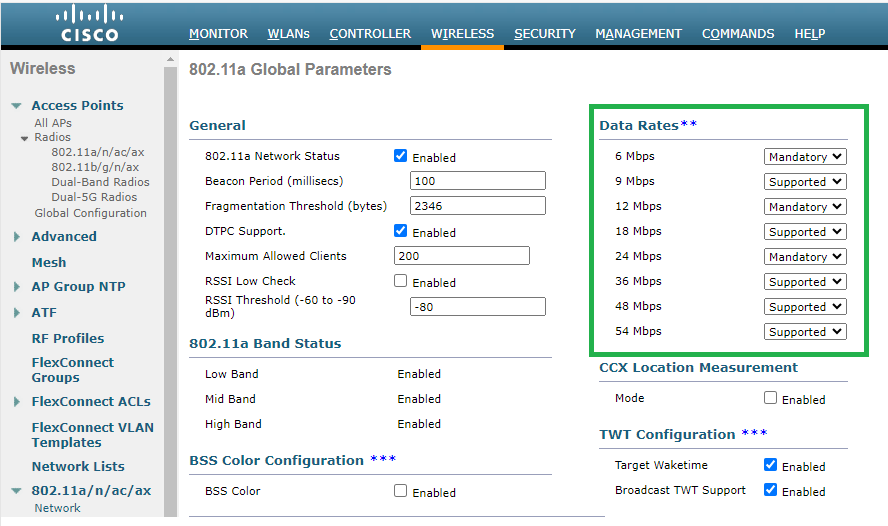 5 GHz無線のデフォルトデータレート
5 GHz無線のデフォルトデータレート
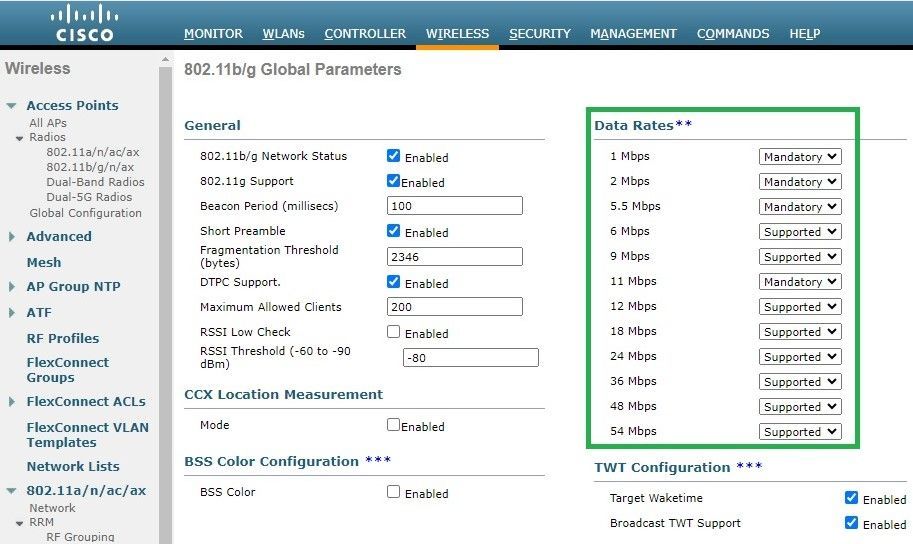 2.4 GHz無線のデフォルトデータレート
2.4 GHz無線のデフォルトデータレート
修正:
CLIまたはGUIを使用して、必要なデータレートを無効または有効にすることができます。
1. 無線802.11bに対してCLIを使用して実行する手順:
config 802.11b disable network
config 802.11b 11gSupport enable
config 802.11b 11nSupport enable
config 802.11b rate disabled 1
config 802.11b rate disabled 2
config 802.11b rate disabled 5.5
config 802.11b rate disabled 11
config 802.11b rate disabled 6
config 802.11b rate disabled 9
config 802.11b rate mandatory 12
config 802.11b rate supported 18
config 802.11b rate supported 24
config 802.11b rate supported 36
config 802.11b rate supported 48
config 802.11b rate supported 54
config 802.11b enable network
ワイヤレスコントローラ上のワイヤレスネットワークのデータレートを変更するには、コントローラのGUIに移動し、Wirelessタブを選択し、802.11b/g/n/axを選択します。次に、Networkタブを選択し、最後にData ratesに目的のオプション(Disabled、Supported、またはMandatory)を選択します。
3. 無線802.11aに対してCLIを介して実行する手順。
config 802.11a disable network
config 802.11a 11nSupport enable
config 802.11a 11acSupport enable
config 802.11a rate disabled 6
config 802.11a rate disabled 9
config 802.11a rate disabled 12
config 802.11a rate disabled 18
config 802.11a rate mandatory 24
config 802.11a rate supported 36
config 802.11a rate supported 48
config 802.11a rate supported 54
config 802.11a enable network
4. GUIを使用した無効化/有効化:
ワイヤレスコントローラ上のワイヤレスネットワークのデータレートを変更するには、コントローラのGUIに移動し、Wirelessタブを選択し、802.11a/n/ac/axを選択します。次に、Networkタブを選択し、最後にData ratesに目的のオプション(Disabled、Supported、またはMandatory)を選択します。
5. 確認後のチェック:
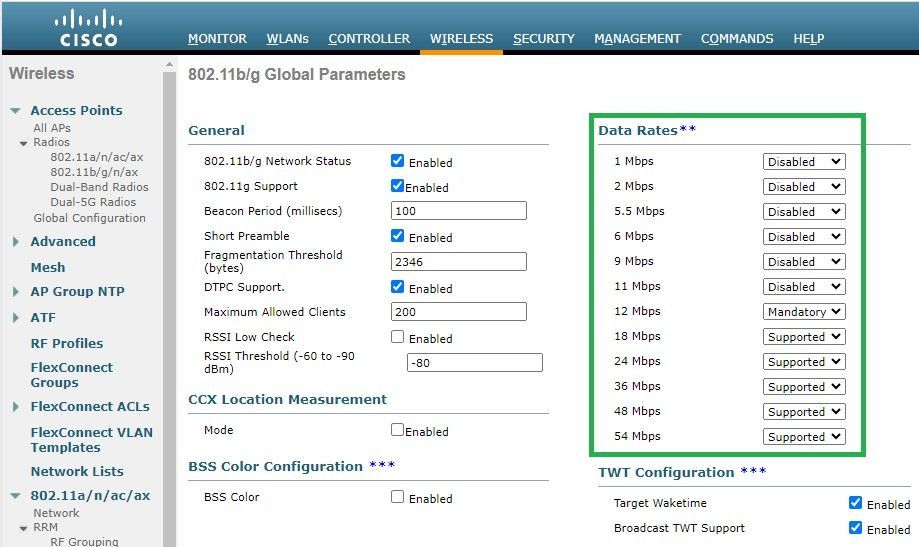 802.11 b無線の推奨データレート
802.11 b無線の推奨データレート
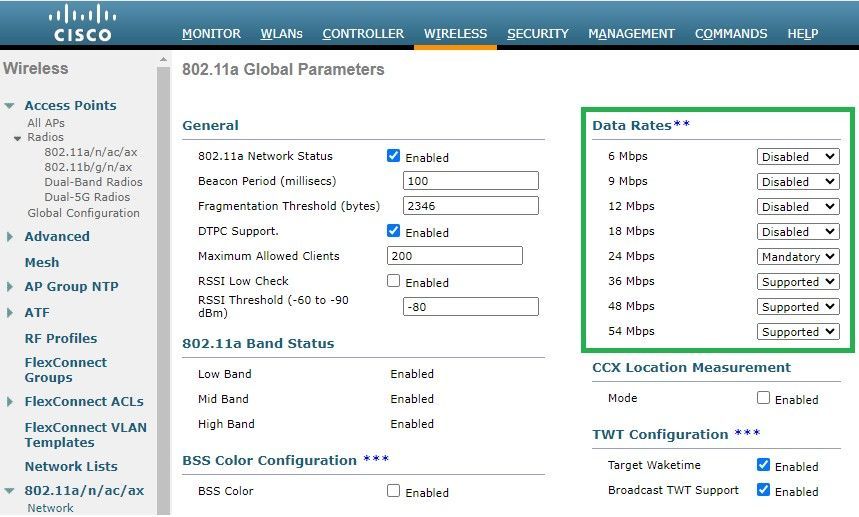 無線802.11 aの推奨データレート
無線802.11 aの推奨データレート
使用例2 – 規制ドメイン
干渉を回避し、効率的なワイヤレス通信を確保するためのワイヤレススペクトルの使用を規定する独自の規制機関が各国にあります。 ただし、同じ規制地域を持つ国もあり、周波数帯域、電力レベル、その他のパラメータなど、無線通信に関する同様の規則や規制を共有することがよくあります。この調和により、ある国の規制に準拠したデバイスを、同じ規制ドメイン内の別の国でシームレスに動作させることができます。
規制ドメインがサポートされていない場合は、特定のワイヤレスデバイスまたはテクノロジーが、特定の国または地域の規制当局によって設定された規則や規制に準拠していないことを意味します。
このシナリオでは、さまざまな規制ドメインのアクセスポイントを処理できるようにコントローラを正しく設定することが重要です。中国からのアクセスポイントがインドの国番号に誤ってマッピングされると、コンプライアンス違反の問題が発生し、無線スロット1が「サポート対象外」の規制区域ステータスでダウンする可能性があります。
このタイプの問題は、802.11b(2.4 GHz)だけに接続されたサイトでユーザを観察し、無線1(802.11a)の動作ステータスが動作不能である場合に検出できます。
誤った国コードマッピングによって発生する問題を特定して解決する手順を次に示します。
1. 無線スロットのステータスを確認します。
Statusセクションにアクセスし、Wireless > AP > <desired AP> > Interfacesの順に選択します。 規制ドメインの確認:サポートされていません。
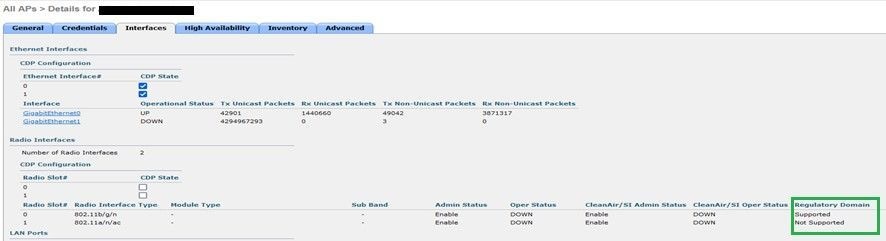 802.11 a無線がアクセスポイント動作国の規制区域のサポート問題によりダウン
802.11 a無線がアクセスポイント動作国の規制区域のサポート問題によりダウン
2. Adminsステータスがenable状態であることを確認します。
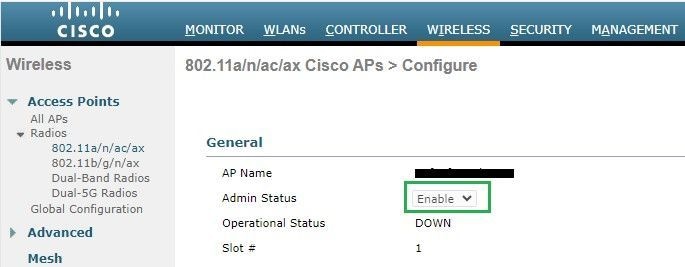 無線802.11 aのアクセスポイントのAdminステータス
無線802.11 aのアクセスポイントのAdminステータス
3. 図に示すように、Wireless > Countryで、アクセスポイントの居住場所の国番号が有効になっていることを確認します。
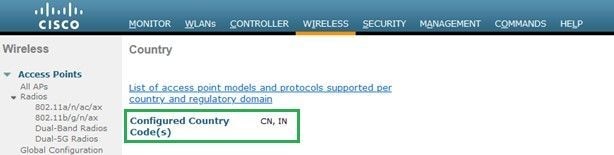 コントローラで有効になっている国コードのリスト
コントローラで有効になっている国コードのリスト
修正:
1. 図に示すように、無線1(802.11a)をアップ状態にするために、アクセスポイントに目的の国コードをマップします。
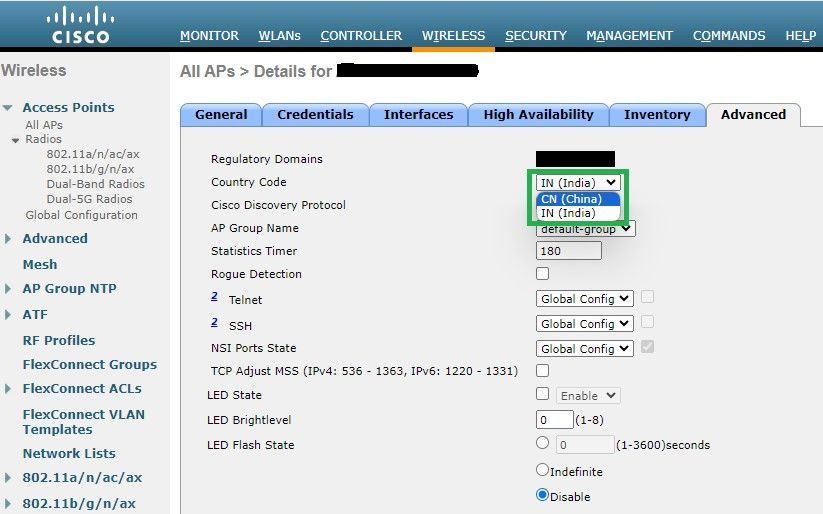 アクセスポイントが稼働している国を選択します
アクセスポイントが稼働している国を選択します
2. 次の図に示すように、両方がアップ状態で、ユーザが5 GHzに接続されていることを確認します。
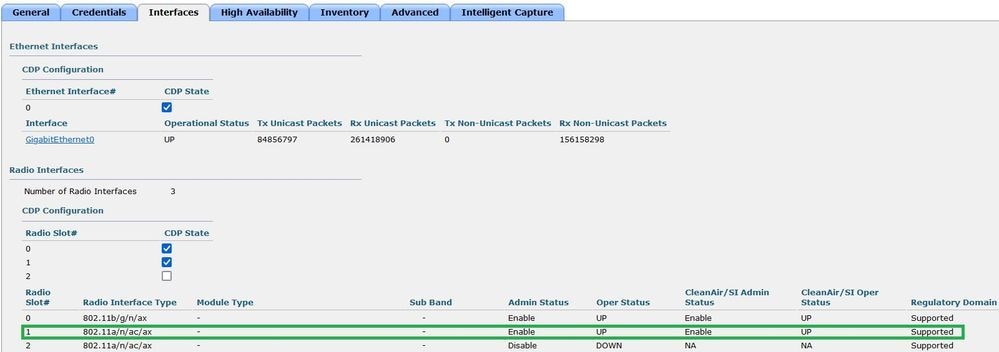 AP管理の状態がアップで、規制ドメインがサポートされていることを確認する
AP管理の状態がアップで、規制ドメインがサポートされていることを確認する
使用例3 – 帯域選択
帯域方向により、デュアルバンド(2.4および5 GHz)動作が可能なクライアントを、輻輳の少ない5 GHzアクセスポイントに移動できます。 5 GHzチャネルは、2.4 GHzチャネルでのプローブ応答を遅らせることでクライアントにとって魅力的なものになるため、クライアントは5 GHzでの接続を選択します。
推奨事項:この機能は、802.11n対応のデュアルバンドクライアントが5 GHz帯域を選択しやすいように設計されていますが、(時間の影響を受けやすい音声クライアントが使用されている)音声対応WLANでは、ローミングの遅延やコールのドロップを引き起こす可能性があるため、注意して使用する必要があります。

注:有効にする前に、デュアルバンドクライアントを使用する環境で徹底的にテストしてください。
WLANで帯域選択を有効にする手順:
GUI:図に示すように、WLAN > Advanced > Client Band Selectの順に移動し、Band Select > Applyを有効にします。
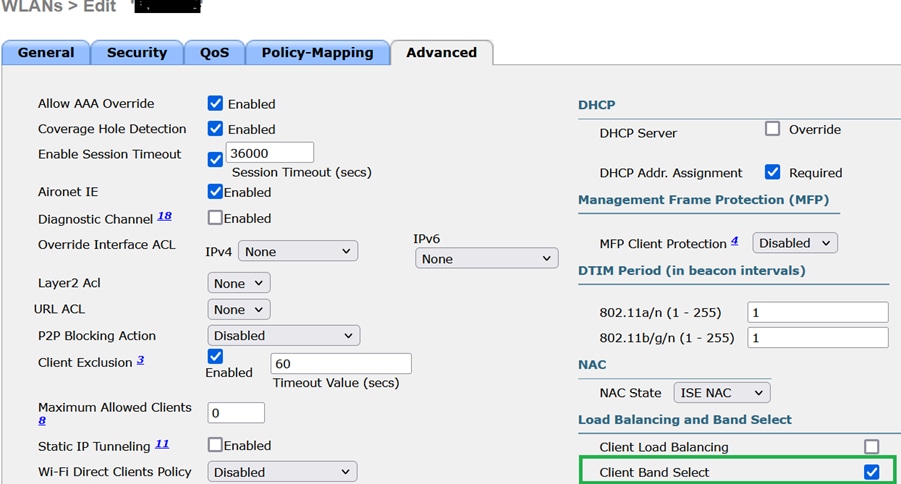 WLANの下のBand Selectオプション
WLANの下のBand Selectオプション
CLI:
(WLC) >config wlan band-select allow enable
使用例4 - 802.11K
802.11k:802.11kまたはネイバーリスト機能は、クライアントへのすべてのネイバーAPのリストを提供します。したがって、クライアントは、クライアントが使用できるすべてのオプションをRSSI値でチェックし、情報に基づいてローミングの決定を下すことができます。クライアントは、ネイバーリストを介して選択されたAP上でより優れた信号を取得するため、無線のパフォーマンスと速度が向上します。このオプションは、802.11k対応のクライアントで動作します。
ネイバーリストを有効にする手順:
GUI:図に示すように、WLAN > Advanced > Neighbor Listの順に移動し、Applyを有効にします。
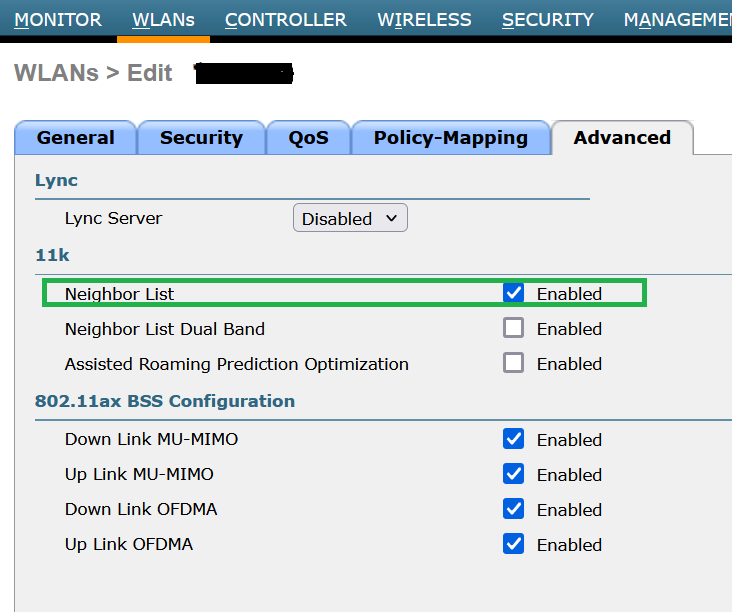 有効なネイバーリスト
有効なネイバーリスト
CLI:
config wlan assisted-roaming neighbor-list {enable | disable} wlan-id使用例5 – チャネル幅
チャネル幅は、スループットを向上させるために、1つのチャネルに2つ、4つ以上のチャネルをクラブできる機能です。例:クライアントがより多くのデータを渡すことができ、より良い速度を与える2つのチャネルを1つにマージする場合。
この機能は、5 GHz帯にはオーバーラップしないチャネルが多く存在するため、5 GHz帯用に設計されています。5 GHzチャネルを組み合わせることで、ワイヤレスの速度を向上させることができます。 デフォルトでは、チャネル幅は20 MHzで、40 MHz、80 MHz、または160 MHzに増やすことができます。2つのチャンネルをマージすると、オーバーラップしないチャンネル全体が減少します。したがって、フロアに多数のAPがある場合は、この機能を使用する際に注意する必要があります。
40 MHzまでのチャネル幅を有効にする手順:
GUI:
図に示すように、Wireless > 802.11a/n/ac/ax > DCA > Channel Width > 40 MHz > Accept Prompt > Applyの順に選択します。
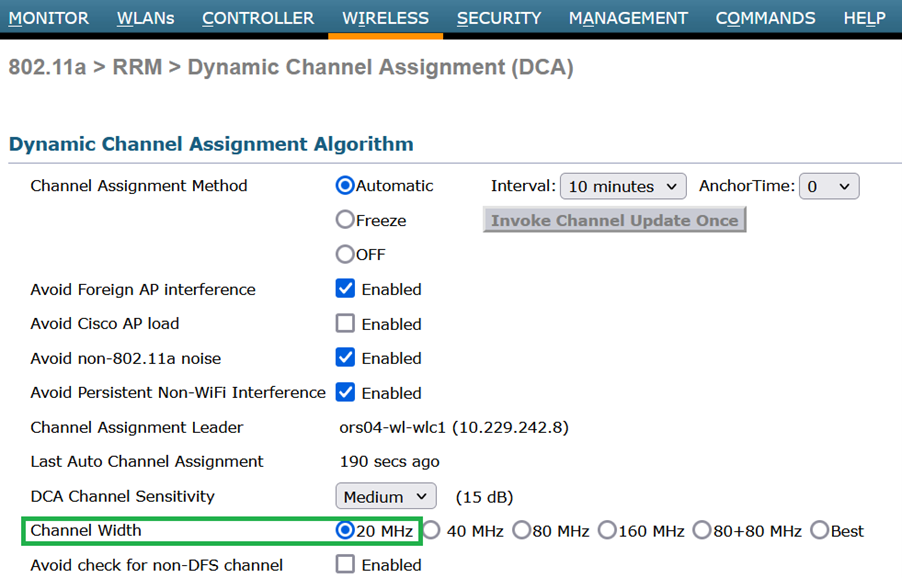 デフォルトチャネル幅を20 MHzに設定
デフォルトチャネル幅を20 MHzに設定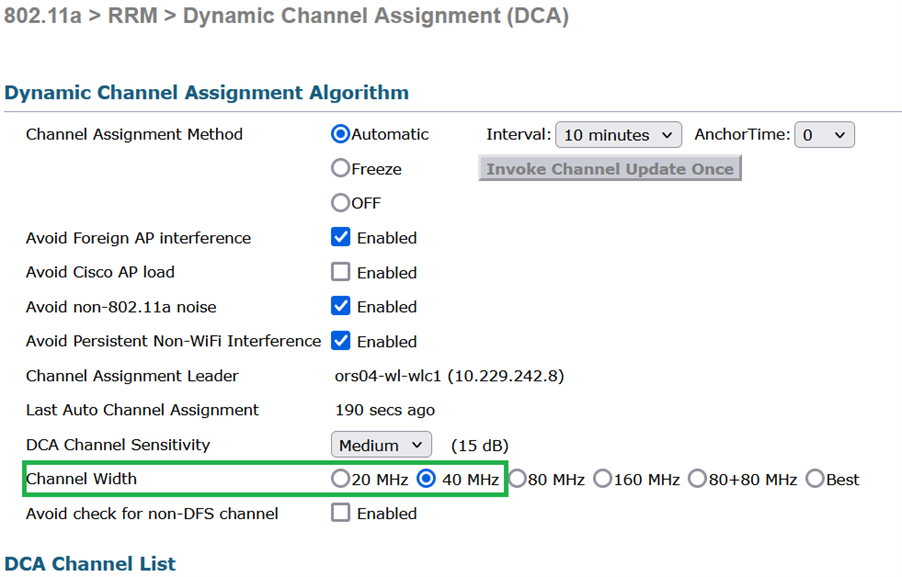 Channel_widthを40Mhzに設定
Channel_widthを40Mhzに設定
CLI:
(WLC) >config 802.11a disable network
y
(WLC) >config advanced 802.11a channel dca chan-width-11n 40
(WLC) >config 802.11a enable network
使用例6 - QoS
QoSまたはQuality of Service(QoS)を使用して、WLAN要件に従ってトラフィックに優先順位を付けることができます。音声トラフィックのWLANではPlatinum QoSを使用するように設定し、低帯域幅のWLANにはBronze QoSを使用するように割り当て、その他すべてのトラフィックには残りのQoSレベルを割り当てることができます。
WLANでPlatinum Qosを設定する手順:
GUI:図に示すように、WLANsに移動し、WLAN ID > QoSの順に選択して、Quality of Service(QoS)をPlatinum(音声)に設定します。
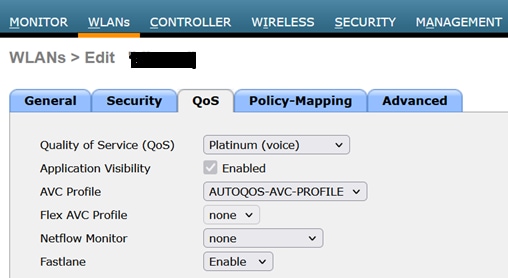 QoS値をPlatinumに設定
QoS値をPlatinumに設定
CLI:
(WLC)> config wlan qos wlan_id platinum
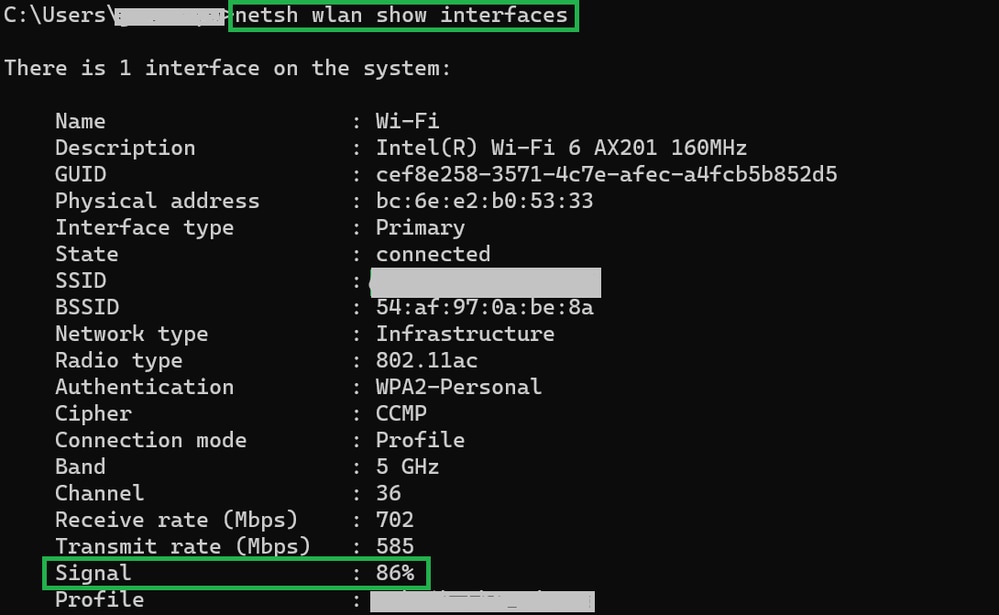
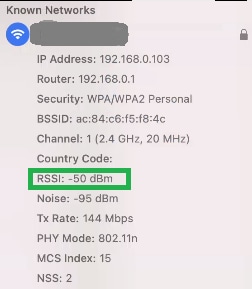

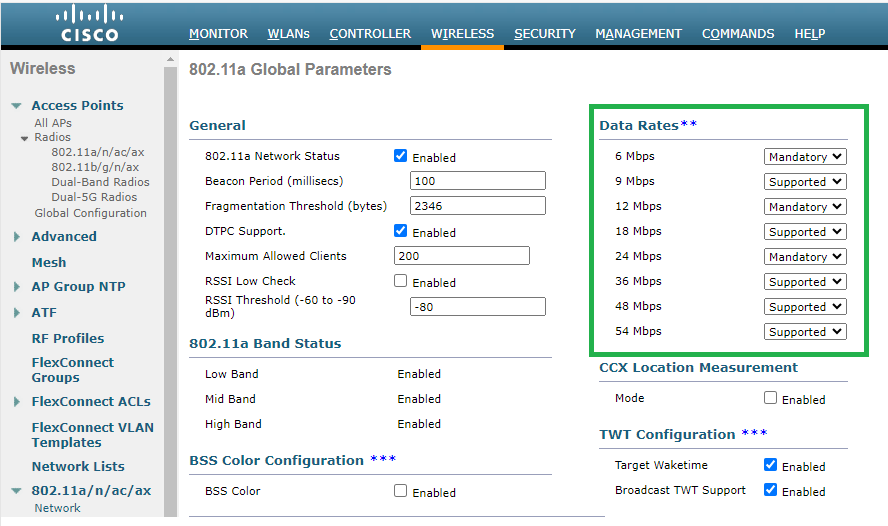
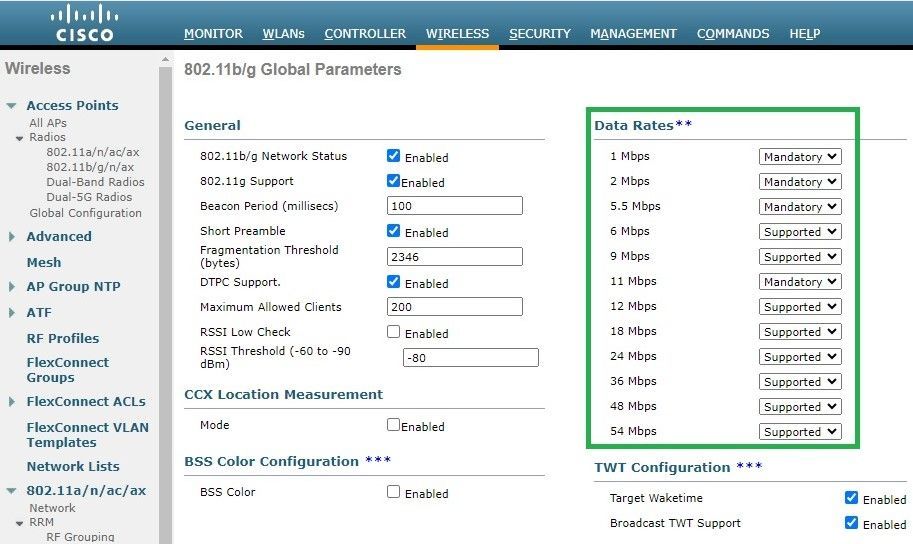
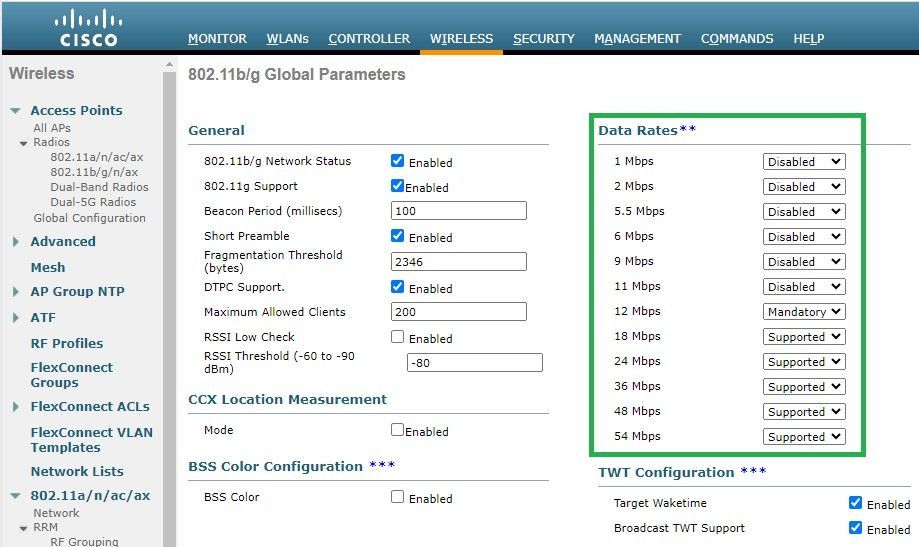
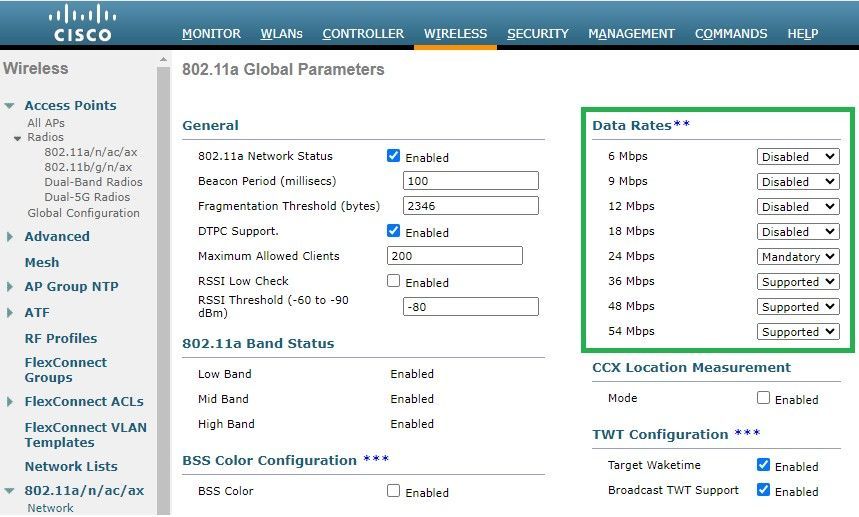
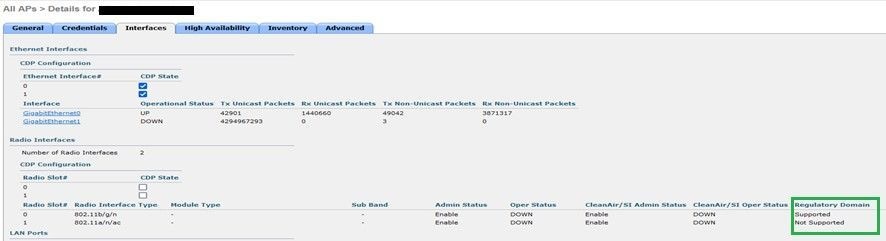
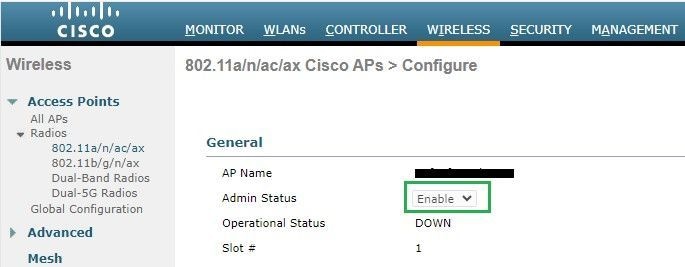
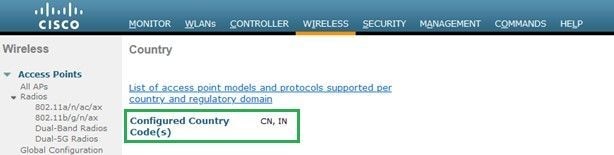
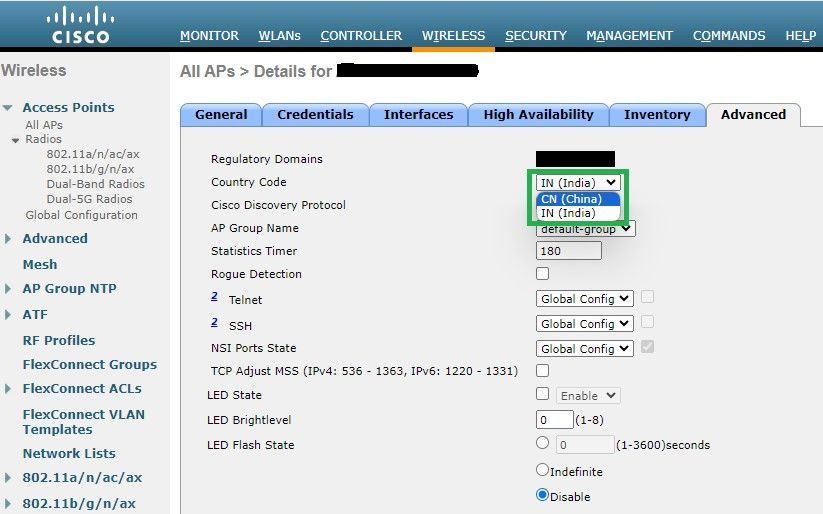
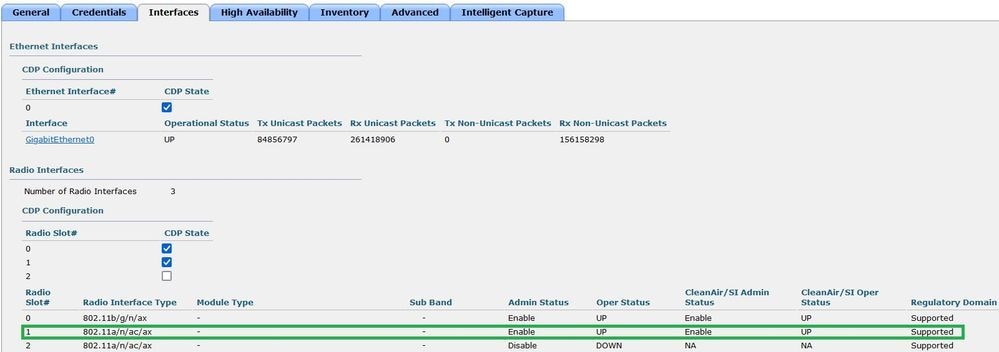
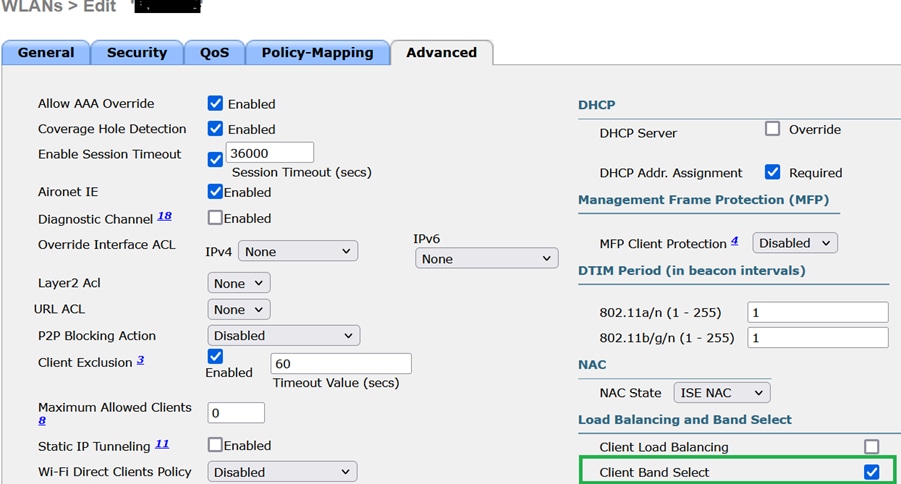
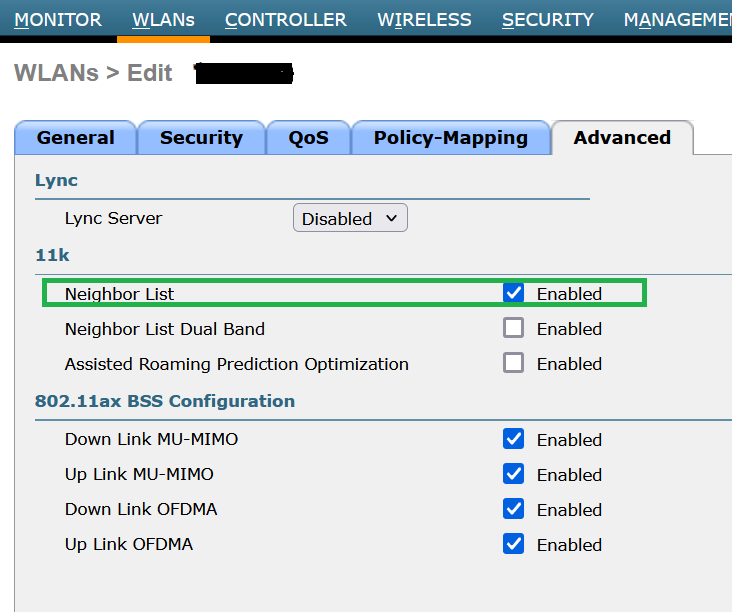
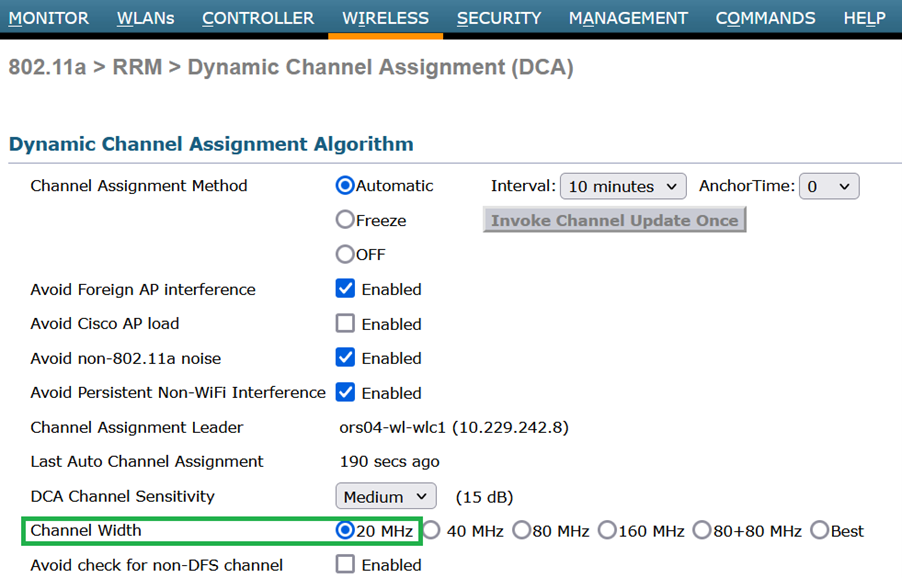
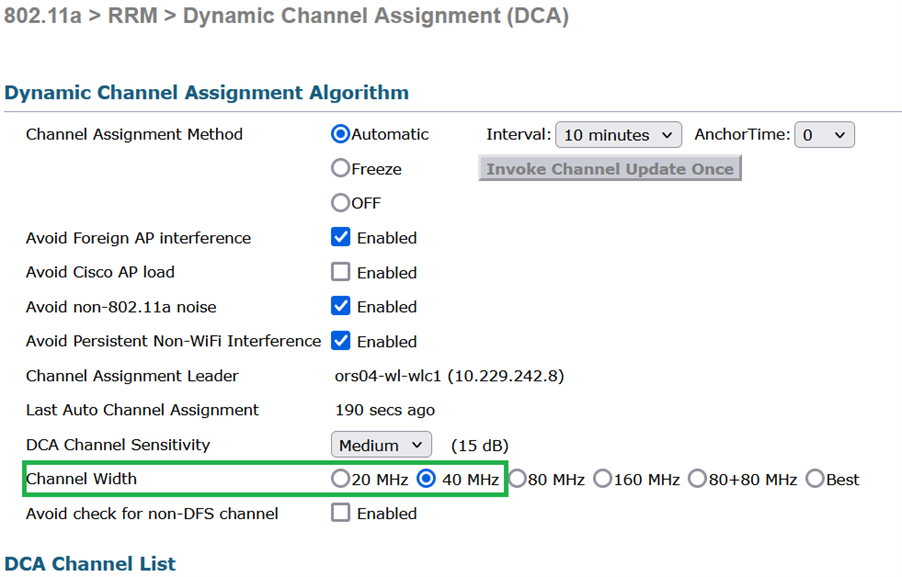
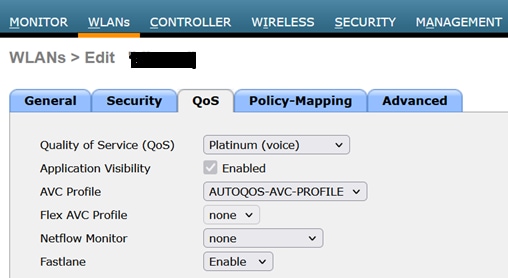
 フィードバック
フィードバック